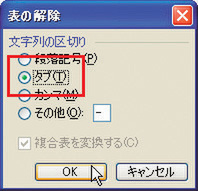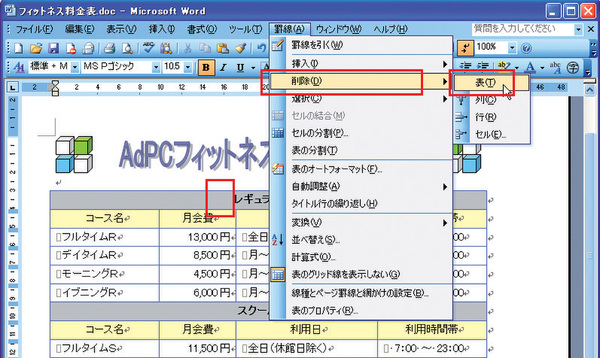1つの表を上下に分割して2つの表にする
表の分割も削除も、メニューバーの[罫線]からできる。[罫線]ツールバー同様、「罫線」メニューにも表のための機能が集まっているのだ。
なお表の削除は、[表の移動]ボタンをクリックして表全体を選んでおいて[BackSpace]キーを押してもいい。[BackSpace]ではなく[Delete]キーを押すと、表組みは残したまま文字だけが削除される。
表の分割
表を分割したい位置をクリックして、カーソルを置く。カーソルのある行とすぐ上の行の間で表が分割される。メニューバーから[罫線]→[表の分割]を選ぶ。
カーソルがあった行のすぐ上に、表組みではない改行記号が挿入されて、表が2つに分割される。
表の解除
表の解除とは、表組みを解除して、文字だけを残すことだ。まずは解除したい表のどこかをクリックしてカーソルを表示し、メニューバーから[罫線]→[変換]→[表の解除]を選ぶ。
「表の解除」画面が開く。ここでは列同紙の文字の区切りを指定する。[タブ]をクリックして選択。[OK]ボタンをクリック。
表組みが解除され、表全体が文字だけになる。列に入力されていた文字はタブ記号で区切られ、行は改行記号で区切られている。
表の削除
表内にカーソルを置き、メニューバーから[罫線]→[削除]→[表]で削除できる。列や行、セルも、削除したい場所をクリックしたあおメニューバーから操作できれば削除できる。

R
http://www.asciidotpc.jp/
本記事は「アスキードットPC 2007年6月号」の特集記事を元に、編集・再構成したものです。

この連載の記事
-
第5回
ビジネス
Word2007ならプレビューを見ながら表作成 -
第3回
ビジネス
表+段落番号機能でカレンダーを作る -
第2回
ビジネス
Wordの表を透明にしてレイアウト枠に - この連載の一覧へ